作者:六道轮回2602906501 | 来源:互联网 | 2021-09-07 04:13
df即可用磁盘(diskfree),用于显示文件系统的磁盘使用情况。默认情况下df命令将以每块1K的单位进行显示所有当前已挂载的文件系统,如果你想以人类易读的格式显示df命令的输出,像这样df-h使用-h选项。在这篇文章中,我们将讨论df命令在
df 即“可用磁盘”,用于显示文件系统的磁盘使用情况。默认情况下 df 命令将以每块 1K 的单位进行显示所有当前已挂载的文件系统,如果你想以人类易读的格式显示 df 命令的输出,像这样“df -h”使用 -h 选项。
在这篇文章中,我们将讨论 df 命令在 Linux 下11种不同的实例。
在 Linux 下 df 命令的基本格式为:
-
# df {options} {mount_point_of_filesystem}
在 df 命令中可用的选项有:
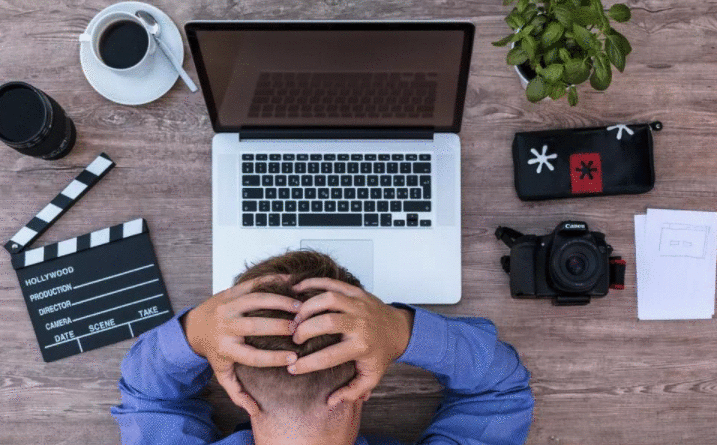
df 的样例输出 :
-
[root@linux-world ~]# df
-
Filesystem 1K-blocks Used Available Use% Mounted on
-
/dev/mapper/vg00-root 17003304 804668 15311852 5% /
-
devtmpfs 771876 0 771876 0% /dev
-
tmpfs 777928 0 777928 0% /dev/shm
-
tmpfs 777928 8532 769396 2% /run
-
tmpfs 777928 0 777928 0% /sys/fs/cgroup
-
/dev/mapper/vg00-home 14987616 41000 14162232 1% /home
-
/dev/sda1 487652 62593 395363 14% /boot
-
/dev/mapper/vg00-var 9948012 48692 9370936 1% /var
-
/dev/mapper/vg00-sap 14987656 37636 14165636 1% /sap
-
[root@linux-world ~]#
例1:使用 -a 选项列出所有文件系统的磁盘使用量
当我们在 df 命令中使用 -a 选项时,它会显示所有文件系统的磁盘使用情况。
-
[root@linux-world ~]# df -a
-
Filesystem 1K-blocks Used Available Use% Mounted on
-
rootfs 17003304 804668 15311852 5% /
-
proc 0 0 0 - /proc
-
sysfs 0 0 0 - /sys
-
devtmpfs 771876 0 771876 0% /dev
-
securityfs 0 0 0 - /sys/kernel/security
-
tmpfs 777928 0 777928 0% /dev/shm
-
devpts 0 0 0 - /dev/pts
-
tmpfs 777928 8532 769396 2% /run
-
tmpfs 777928 0 777928 0% /sys/fs/cgroup
-
cgroup 0 0 0 - /sys/fs/cgroup/systemd
-
pstore 0 0 0 - /sys/fs/pstore
-
cgroup 0 0 0 - /sys/fs/cgroup/cpuset
-
cgroup 0 0 0 - /sys/fs/cgroup/cpu,cpuacct
-
cgroup 0 0 0 - /sys/fs/cgroup/memory
-
cgroup 0 0 0 - /sys/fs/cgroup/devices
-
cgroup 0 0 0 - /sys/fs/cgroup/freezer
-
cgroup 0 0 0 - /sys/fs/cgroup/net_cls
-
cgroup 0 0 0 - /sys/fs/cgroup/blkio
-
cgroup 0 0 0 - /sys/fs/cgroup/perf_event
-
cgroup 0 0 0 - /sys/fs/cgroup/hugetlb
-
configfs 0 0 0 - /sys/kernel/config
-
/dev/mapper/vg00-root 17003304 804668 15311852 5% /
-
selinuxfs 0 0 0 - /sys/fs/selinux
-
systemd-1 0 0 0 - /proc/sys/fs/binfmt_misc
-
debugfs 0 0 0 - /sys/kernel/debug
-
hugetlbfs 0 0 0 - /dev/hugepages
-
mqueue 0 0 0 - /dev/mqueue
-
/dev/mapper/vg00-home 14987616 41000 14162232 1% /home
-
/dev/sda1 487652 62593 395363 14% /boot
-
/dev/mapper/vg00-var 9948012 48692 9370936 1% /var
-
/dev/mapper/vg00-sap 14987656 37636 14165636 1% /sap
-
[root@linux-world ~]#
例2:以人类易读的格式显示 df 命令的输出
在 df 命令中使用-h选项,以人类易读的格式输出(例如,5K,500M 及 5G)
-
[root@linux-world ~]# df -h
-
Filesystem Size Used Avail Use% Mounted on
-
/dev/mapper/vg00-root 17G 786M 15G 5% /
-
devtmpfs 754M 0 754M 0% /dev
-
tmpfs 760M 0 760M 0% /dev/shm
-
tmpfs 760M 8.4M 752M 2% /run
-
tmpfs 760M 0 760M 0% /sys/fs/cgroup
-
/dev/mapper/vg00-home 15G 41M 14G 1% /home
-
/dev/sda1 477M 62M 387M 14% /boot
-
/dev/mapper/vg00-var 9.5G 48M 9.0G 1% /var
-
/dev/mapper/vg00-sap 15G 37M 14G 1% /sap
-
[root@linux-world ~]#
例3:显示特定文件系统已使用的空间
假如我们想显示 /sap 文件系统空间的使用情况。
-
[root@linux-world ~]# df -h /sap/
-
Filesystem Size Used Avail Use% Mounted on
-
/dev/mapper/vg00-sap 15G 37M 14G 1% /sap
-
[root@linux-world ~]#
例4:输出所有已挂载文件系统的类型
-T 选项用在 df 命令中用来显示文件系统的类型。
-
[root@linux-world ~]# df -T
-
Filesystem Type 1K-blocks Used Available Use% Mounted on
-
/dev/mapper/vg00-root ext4 17003304 804668 15311852 5% /
-
devtmpfs devtmpfs 771876 0 771876 0% /dev
-
tmpfs tmpfs 777928 0 777928 0% /dev/shm
-
tmpfs tmpfs 777928 8532 769396 2% /run
-
tmpfs tmpfs 777928 0 777928 0% /sys/fs/cgroup
-
/dev/mapper/vg00-home ext4 14987616 41000 14162232 1% /home
-
/dev/sda1 ext3 487652 62593 395363 14% /boot
-
/dev/mapper/vg00-var ext3 9948012 48696 9370932 1% /var
-
/dev/mapper/vg00-sap ext3 14987656 37636 14165636 1% /sap
-
[root@linux-world ~]#
例5:按块大小输出文件系统磁盘使用情况
-
[root@linux-world ~]# df -k
-
Filesystem 1K-blocks Used Available Use% Mounted on
-
/dev/mapper/vg00-root 17003304 804668 15311852 5% /
-
devtmpfs 771876 0 771876 0% /dev
-
tmpfs 777928 0 777928 0% /dev/shm
-
tmpfs 777928 8532 769396 2% /run
-
tmpfs 777928 0 777928 0% /sys/fs/cgroup
-
/dev/mapper/vg00-home 14987616 41000 14162232 1% /home
-
/dev/sda1 487652 62593 395363 14% /boot
-
/dev/mapper/vg00-var 9948012 48696 9370932 1% /var
-
/dev/mapper/vg00-sap 14987656 37636 14165636 1% /sap
-
[root@linux-world ~]#
例6:输出文件系统的 inode 信息
-i 选项用在 df 命令用于显示文件系统的 inode 信息。
所有文件系统的 inode 信息:
-
[root@linux-world ~]# df -i
-
Filesystem Inodes IUsed IFree IUse% Mounted on
-
/dev/mapper/vg00-root 1089536 22031 1067505 3% /
-
devtmpfs 192969 357 192612 1% /dev
-
tmpfs 194482 1 194481 1% /dev/shm
-
tmpfs 194482 420 194062 1% /run
-
tmpfs 194482 13 194469 1% /sys/fs/cgroup
-
/dev/mapper/vg00-home 960992 15 960977 1% /home
-
/dev/sda1 128016 337 127679 1% /boot
-
/dev/mapper/vg00-var 640848 1235 639613 1% /var
-
/dev/mapper/vg00-sap 960992 11 960981 1% /sap
-
[root@linux-world ~]#
特定文件系统的 inode 信息:
-
[root@linux-world ~]# df -i /sap/
-
Filesystem Inodes IUsed IFree IUse% Mounted on
-
/dev/mapper/vg00-sap 960992 11 960981 1% /sap
-
[root@linux-world ~]#
例7:输出所有文件系统使用情况汇总
-total 选项在 df 命令中用于显示所有文件系统的磁盘使用情况汇总。
-
[root@linux-world ~]# df -h --total
-
Filesystem Size Used Avail Use% Mounted on
-
/dev/mapper/vg00-root 17G 786M 15G 5% /
-
devtmpfs 754M 0 754M 0% /dev
-
tmpfs 760M 0 760M 0% /dev/shm
-
tmpfs 760M 8.4M 752M 2% /run
-
tmpfs 760M 0 760M 0% /sys/fs/cgroup
-
/dev/mapper/vg00-home 15G 41M 14G 1% /home
-
/dev/sda1 477M 62M 387M 14% /boot
-
/dev/mapper/vg00-var 9.5G 48M 9.0G 1% /var
-
/dev/mapper/vg00-sap 15G 37M 14G 1% /sap
-
total 58G 980M 54G 2% -
-
[root@linux-world ~]#
例8:只打印本地文件系统磁盘的使用情况
假设网络文件系统也挂载在 Linux 上,但我们只想显示本地文件系统的信息,这可以通过使用 df 命令的 -l 选项来实现。
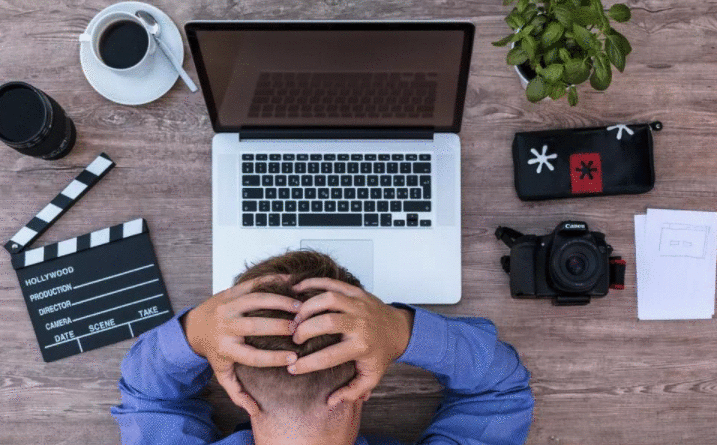
只打印本地文件系统:
-
[root@linux-world ~]# df -Thl
-
Filesystem Type Size Used Avail Use% Mounted on
-
/dev/mapper/vg00-root ext4 17G 791M 15G 6% /
-
devtmpfs devtmpfs 754M 0 754M 0% /dev
-
tmpfs tmpfs 760M 0 760M 0% /dev/shm
-
tmpfs tmpfs 760M 8.4M 752M 2% /run
-
tmpfs tmpfs 760M 0 760M 0% /sys/fs/cgroup
-
/dev/mapper/vg00-home ext4 15G 41M 14G 1% /home
-
/dev/sda1 ext3 477M 62M 387M 14% /boot
-
/dev/mapper/vg00-var ext3 9.5G 105M 8.9G 2% /var
-
/dev/mapper/vg00-sap ext3 15G 37M 14G 1% /sap
-
[root@linux-world ~]#
例9:打印特定文件系统类型的磁盘使用情况
-t 选项在 df 命令中用来打印特定文件系统类型的信息,用 -t 指定文件系统的类型,如下所示:
对于 ext4 :
-
[root@linux-world ~]# df -t ext4
-
Filesystem 1K-blocks Used Available Use% Mounted on
-
/dev/mapper/vg00-root 17003304 809492 15307028 6% /
-
/dev/mapper/vg00-home 14987616 41000 14162232 1% /home
-
[root@linux-world ~]#
对于 nfs4 :
-
[root@linux-world ~]# df -t nfs4
-
Filesystem 1K-blocks Used Available Use% Mounted on
-
192.168.1.5:/opensuse 301545472 266833920 19371008 94% /data
-
[root@linux-world ~]#
例10:使用 -x 选项排除特定的文件系统类型
-x 或 –exclude-type 在 df 命令中用来在输出中排出某些文件系统类型。
假设我们想打印除 ext3 外所有的文件系统。
-
[root@linux-world ~]# df -x ext3
-
Filesystem 1K-blocks Used Available Use% Mounted on
-
/dev/mapper/vg00-root 17003304 809492 15307028 6% /
-
devtmpfs 771876 0 771876 0% /dev
-
tmpfs 777928 0 777928 0% /dev/shm
-
tmpfs 777928 8540 769388 2% /run
-
tmpfs 777928 0 777928 0% /sys/fs/cgroup
-
/dev/mapper/vg00-home 14987616 41000 14162232 1% /home
-
192.168.1.5:/opensuse 301545472 266834944 19369984 94% /data
-
[root@linux-world ~]#
例11:在 df 命令的输出中只打印特定的字段
-output={field_name1,field_name2...} 选项用于显示 df 命令某些字段的输出。
可用的字段名有: source, fstype, itotal, iused, iavail, ipcent, size, used, avail, pcent 和 target
-
[root@linux-world ~]# df --output=fstype,size,iused
-
Type 1K-blocks IUsed
-
ext4 17003304 22275
-
devtmpfs 771876 357
-
tmpfs 777928 1
-
tmpfs 777928 423
-
tmpfs 777928 13
-
ext4 14987616 15
-
ext3 487652 337
-
ext3 9948012 1373
-
ext3 14987656 11
-
nfs4 301545472 451099
-
[root@linux-world ~]#
(责任编辑:IT)
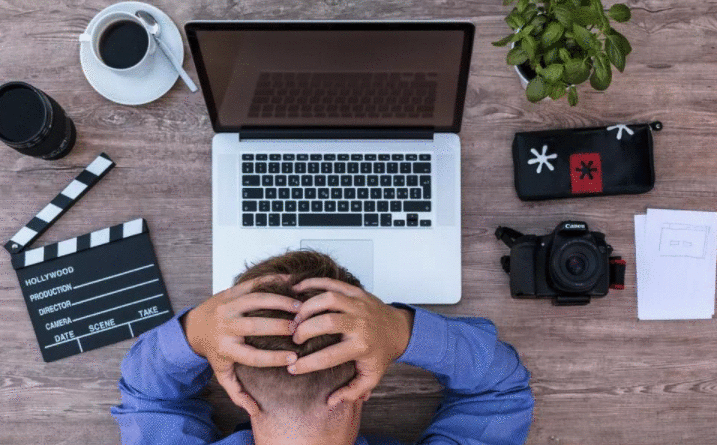
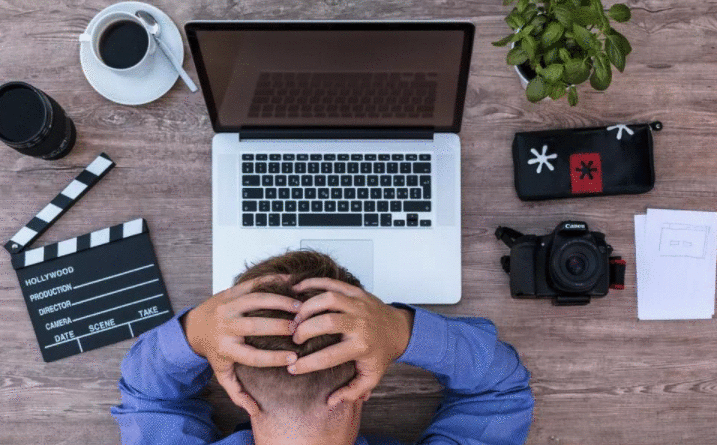

 京公网安备 11010802041100号 | 京ICP备19059560号-4 | PHP1.CN 第一PHP社区 版权所有
京公网安备 11010802041100号 | 京ICP备19059560号-4 | PHP1.CN 第一PHP社区 版权所有